Klausimas
Problema: kaip ištaisyti „Windows“ klaidą „Gali kilti Ethernet adapterio tvarkyklės problema“?
Staiga mano kompiuteryje pradėjo kilti interneto ryšio problema. Kai bandau atidaryti naršyklę arba atlikti bet kokią kitą užduotį, kuriai reikalingas interneto ryšys, gaunu klaidą „Gali būti problema su Ethernet adapterio tvarkykle. Suprantu, kad problema yra Ethernet adapteryje, bet nežinau, kaip galėčiau ją išspręsti kad. Prašome padėti.
Išspręstas atsakymas
Klaida „Gali kilti Ethernet adapterio tvarkyklės problema“ yra problema, kuri daugeliu atvejų yra susijusi su interneto ryšiu. Tačiau, kaip pranešė keli „Windows“ vartotojai,[1] problema taip pat gali kilti įvairiais atvejais, pvz. nustatydami VPN ryšį. Tačiau „Microsoft“ nepripažino problemos ar išleido oficialų problemos sprendimą.
Klaida nepateikia jokių kodų, kurie galėtų padėti atskirti kaltininką. Nors atrodo, kad pats pranešimas nurodo probleminį tašką - Ethernet adapterį, žmonės apie tai jau pranešė Tinklo adapterio tvarkyklių atnaujinimas arba iš naujo įdiegimas nepadėjo „Gali kilti Ethernet adapterio tvarkyklės problema“ klaida.
Galiausiai turėtumėte atkreipti dėmesį į naujausius „Windows“ OS naujinimus, kurie taip pat sukėlė tam tikrų problemų, susijusių su tvarkyklėmis ir programomis[2], todėl gali būti, kad klaida „Gali kilti Ethernet adapterio tvarkyklės problema“ nėra tokia didelė problema, o jūsų įrenginyje nėra rimtų problemų. Jei neseniai atnaujinote įrenginį, patikrinkite, ar internete nėra naujesnio naujinimo, ir įdiekite jį nes yra tikimybė, kad jūsų įrenginys yra visiškai geras, tačiau dėl to kyla programinės įrangos trūkumas Problemos.

Taip pat patartina pakeisti paskyras, pavyzdžiui, iš vietinės paskyros į „Microsoft“ paskyrą arba atvirkščiai, kai iš naujo įdiegiate arba atnaujinate tvarkykles. Jei tai nepadėjo, pateikėme keletą pataisymų, kurie gali padėti. Be to, nepamirškite nuskaityti sistemos naudodami apsaugos nuo kenkėjiškų programų įrankius, kad įsitikintumėte, jog šios klaidos neturi įtakos papildomos sistemos programos.
Pataisymas „Gali būti su Ethernet adapterio tvarkykle susijusi problema“.
Norėdami taisyti sugadintą sistemą, turite įsigyti licencijuotą versiją Reimage Reimage.
Jei jūsų „Windows“ įrenginys atnaujintas ir įdiegta OS yra be klaidų, vienintelis dalykas, kurį turite padaryti prieš išspręsdami problemą, yra nuskaityti, ar sistemoje nėra kenkėjiškų programų.[3] su tokiais įrankiais kaip Reimage„Mac“ skalbimo mašina X9. Sistemos optimizavimo priemonė nurodo visus įrenginio trūkumus, virusų pažeidimus ar esamas programas. Galite pašalinti galimas grėsmes ir vadovautis mūsų gairėmis.
Šis vaizdo įrašas suteiks jums reikalingos informacijos:
Atnaujinkite tinklo adapterius, kad pašalintumėte klaidą „Gali būti su Ethernet adapterio tvarkykle susijusi problema“.
Norėdami taisyti sugadintą sistemą, turite įsigyti licencijuotą versiją Reimage Reimage.
- Dešiniuoju pelės mygtuku spustelėkite „Windows“ klavišas ir pasirinkite Įrenginių tvarkytuvė.
- Išplėskite Tinklo adapteriai skyrius.
- Spustelėkite savo Tinklo adapteris ir pasirinkite Atnaujinkite tvarkyklės programinę įrangą.
- Palaukite, kol tvarkyklės bus atnaujintos, ir patikrinkite, ar klaida „Gali būti problema su Ethernet adapterio tvarkykle“ buvo ištaisyta. Jei ne, pabandykite iš naujo įdiegti tvarkyklę.
- Atidarykite iš naujo Įrenginių tvarkytuvė ir išplėsti Tinklo adapteris skyrius.
- Spustelėkite savo tinklo adapterį ir pasirinkite Pašalinkite.
- Po to iš naujo paleiskite kompiuterį.
- Kai sistema paleidžiama iš naujo, atidarykite iš naujo Įrenginių tvarkytuvė ir spustelėkite Veiksmas.
- Pasirinkite Ieškokite aparatūros pakeitimų. Kai nuskaitymas bus baigtas, pasirinkite, kad sistema automatiškai įdiegtų trūkstamas tvarkykles. Jei procesas nepavyksta, eikite į tvarkyklės gamintojo svetainę ir rankiniu būdu atsisiųskite naujausią tvarkyklę.
Įveskite kategoriją Tinklo ir interneto nustatymai
Norėdami taisyti sugadintą sistemą, turite įsigyti licencijuotą versiją Reimage Reimage.
- Paspauskite „Windows“ klavišas + I ir atidaryti Tinklas ir ašninternetas.
- Atviras Būsena skirtuką kairėje srityje ir slinkite žemyn, kol pamatysite nuorodą Tinklo nustatymas iš naujo.
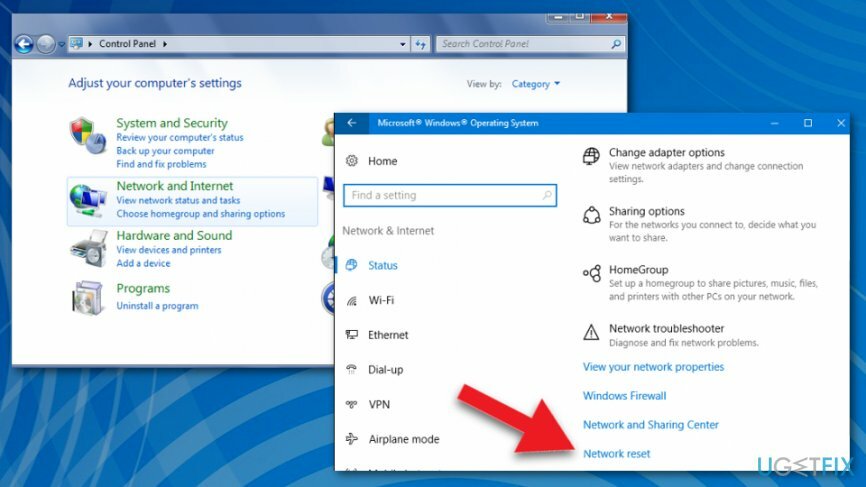
- Spustelėkite Tinklo nustatymas iš naujo nuoroda. Po to turėtumėte gauti šį pranešimą:
„Tai pašalins ir iš naujo įdiegs visus tinklo adapterius, o kitų tinklo komponentų nustatymai bus grąžinti į pradinius nustatymus. Vėliau gali tekti iš naujo įdiegti kitą tinklo programinę įrangą, pvz., VPN kliento programinę įrangą arba virtualius jungiklius.
- Jei sutinkate su tuo, spustelėkite Iš naujo nustatykite dabar mygtuką.
- Spustelėkite Taip patvirtinimo lange ir palaukite, kol bus baigtas tinklo nustatymas iš naujo.
Patikrinkite WLAN automatinio konfigūravimo priklausomybės paslaugas
Norėdami taisyti sugadintą sistemą, turite įsigyti licencijuotą versiją Reimage Reimage.
- Paspauskite „Windows“ klavišas + R, tipas paslaugos.msc, ir paspauskite Įeikite.
- Surask WLAN automatinis konfigūravimas paslaugą ir spustelėkite Priklausomybės skirtukas.
- Patikrinkite, kokios paslaugos yra išvardytos WLAN automatinio konfigūravimo paslaugoje, ir įsitikinkite, kad paleidimo tipas iš jų visų yra Automatinis.
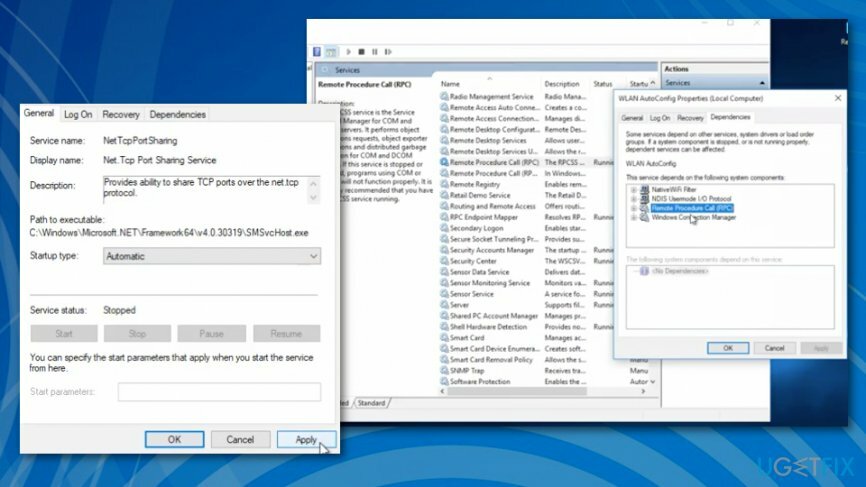
- Jei jų nėra, būtinai nustatykite juos Paleidimo tipas į Automatinis.
- Po to iš naujo paleiskite kompiuterį.
Iš naujo nustatykite „Winsock“ įrašus ir TCP/IP krūvą, kad pašalintumėte problemą „Gali kilti Ethernet adapterio tvarkyklės problema“.
Norėdami taisyti sugadintą sistemą, turite įsigyti licencijuotą versiją Reimage Reimage.
- Paspauskite „Windows“ klavišas + X kartu ir pasirinkite Komandinė eilutė su administratoriaus teisėmis
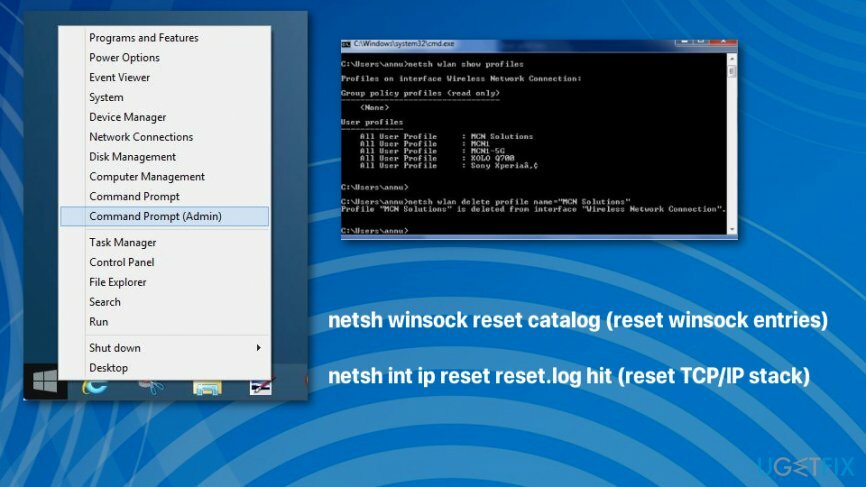
- Įveskite šias komandas ir paspauskite Įeikite po kiekvieno:
netsh winsock atstatymo katalogas (iš naujo nustatyti winsock įrašus)
netsh int ip iš naujo nustatyti reset.log hit (iš naujo nustatyti TCP/IP kamštį)
Automatiškai ištaisykite klaidas
ugetfix.com komanda stengiasi padaryti viską, kad padėtų vartotojams rasti geriausius sprendimus, kaip pašalinti klaidas. Jei nenorite kovoti su rankinio taisymo būdais, naudokite automatinę programinę įrangą. Visi rekomenduojami produktai buvo išbandyti ir patvirtinti mūsų profesionalų. Įrankiai, kuriuos galite naudoti klaidą ištaisyti, išvardyti toliau:
Pasiūlyti
daryk tai dabar!
Atsisiųskite „Fix“.Laimė
Garantija
daryk tai dabar!
Atsisiųskite „Fix“.Laimė
Garantija
Jei nepavyko ištaisyti klaidos naudojant Reimage, kreipkitės pagalbos į mūsų palaikymo komandą. Praneškite mums visą informaciją, kurią, jūsų manymu, turėtume žinoti apie jūsų problemą.
Šiame patentuotame taisymo procese naudojama 25 milijonų komponentų duomenų bazė, kuri gali pakeisti bet kokį pažeistą ar trūkstamą failą vartotojo kompiuteryje.
Norėdami taisyti sugadintą sistemą, turite įsigyti licencijuotą versiją Reimage kenkėjiškų programų pašalinimo įrankis.

VPN yra labai svarbus, kai kalbama apie vartotojo privatumas. Interneto stebėjimo priemones, pvz., slapukus, gali naudoti ne tik socialinės žiniasklaidos platformos ir kitos svetainės, bet ir jūsų interneto paslaugų teikėjas bei vyriausybė. Net jei taikote pačius saugiausius nustatymus naudodami žiniatinklio naršyklę, vis tiek galite būti stebimi naudojant programas, kurios yra prijungtos prie interneto. Be to, į privatumą orientuotos naršyklės, tokios kaip Tor, nėra optimalus pasirinkimas dėl sumažėjusio ryšio greičio. Geriausias sprendimas jūsų galutiniam privatumui yra Privati interneto prieiga – būkite anonimiški ir saugūs internete.
Duomenų atkūrimo programinė įranga yra viena iš galimybių, galinčių jums padėti atkurti failus. Ištrynus failą, jis neišnyksta – jis lieka jūsų sistemoje tol, kol ant jo nebus įrašyti nauji duomenys. Data Recovery Pro yra atkūrimo programinė įranga, kuri ieško ištrintų failų darbo kopijų standžiajame diske. Naudodami įrankį galite išvengti vertingų dokumentų, mokyklos darbų, asmeninių nuotraukų ir kitų svarbių failų praradimo.